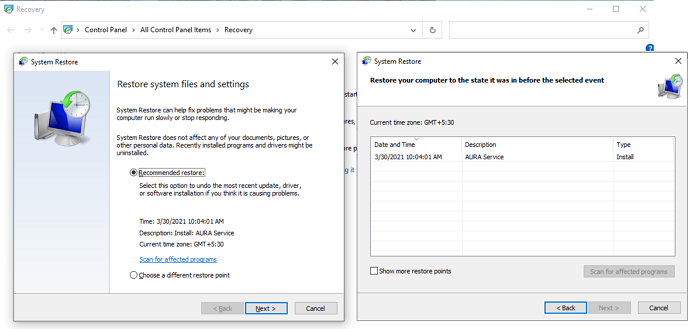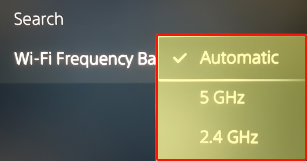
Изменение частотного диапазона WiFi на PS5
В этой статье мы расскажем, как можно изменить частоту WiFi на PlayStation 5.
Содержание
Есть несколько причин, по которым вы захотите это сделать. Использование частоты 2,4 ГГц отлично подходит, если ваша PlayStation 5 находится довольно далеко от маршрутизатора, например, в другом конце дома. Однако он медленнее, чем 5 ГГц, поэтому если ваша PS5 находится близко к маршрутизатору, то для лучшей скорости лучше использовать 5 ГГц.
Итак, 2,4 ГГц отлично подходит для большого радиуса действия, но не так быстра скорость соединения, а 5 ГГц имеет более высокую скорость соединения, но не подходит для большого радиуса действия.
Мы предлагаем вам попробовать оба варианта и посмотреть, что лучше подходит для вашей Playstation 5.
Как изменить частоту WIFI PS5: 1. Нажмите на кнопку Настройки в правом верхнем углу главного экрана и перейдите к Настройки
Выберите Сеть > Выберите Настройки
Выберите » Настроить подключение к Интернету» > Нажмите кнопку опций (3 линии) на контроллере PS5
Выберите «Частотные диапазоны Wi-Fi» > Выберите 2,4ghz или 5ghz
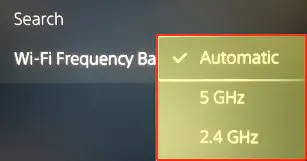
Вот и все, вот как можно изменить частоту Wi-Fi, которую использует ваша PlayStation 5. Мы надеемся, что это помогло устранить некоторые проблемы с лагами и низкой скоростью соединения, с которыми вы, возможно, сталкивались на вашей PS5. Если это не помогло, посмотрите этот пост здесь .
YouTube видео: Изменение частоты WiFi подключения PlayStation 5 2,4 ГГц на 5 ГГц
Вопросы и ответы по теме: “Изменение частоты WiFi подключения PlayStation 5 2,4 ГГц на 5 ГГц”
Как перейти с 2 4 Ггц на 5 Ггц?
- На странице настроек мобильного устройства нажмите [Сеть и Интернет] ①, нажмите [Точка доступа и модем] ②, нажмите [переключатель] ③, чтобы включить точку доступа Wi-Fi, нажмите [Точка доступа Wi-Fi] ④, нажмите [AP диапазон] ⑤, выберите [диапазон 5,0 ГГц] ⑥ в нижнем всплывающем окне.
Можно ли одновременно использовать 2 4 и 5 Ггц?
Да работает, вторая сеть такая же только с приставкой 5G.
Какую частоту выбрать 2 4 Ггц или 5 Ггц?
Меньшее количество устройств поддерживают канал 5 ГГц, чем канал 2,4 ГГц. Если в вашем помещении большое количество помех, и ваши устройства поддерживают частоту 5 ГГц, рекомендуется использовать беспроводную сеть на частоте 5 ГГц. В иных случаях лучше использовать частоту 2,4 ГГц.
Как изменить частоту Wi-Fi?
Перейдите в раздел Дополнительные функции > Настройки Wi-Fi > Расширенные настройки Wi-Fi и выберите нужный диапазон частот в разделе Wi-Fi 2,4 ГГц > Полоса пропускания сети. Нажмите Сохранить, чтобы сохранить настройки.
Как определить какую Wi-Fi сеть я использую 2.4 ГГц или 5ггц на телефоне?
Способ 1: проверка на телефонеПерейдите в раздел Настройки > Wi-Fi и выберите имя сети Wi-Fi, к которой вы сейчас подключены, чтобы посмотреть основную информацию о сети. Здесь вы можете посмотреть, подключены ли вы к сети Wi-Fi 5 ГГц или Wi-Fi 2,4 ГГц.
Как объединить Wi-Fi 2.4 и 5 ГГц?
Сама технология Band Steering очень удобная. Если устройство поддерживает два диапазона, то оно подключается к диапазону 5 ГГц. При отдалении от роутера, когда сигнал в диапазоне 5 ГГц падает - устройство переключается на диапазон 2.4 ГГц.
Посмотрите наши последние сообщения: * Как удалить Messenger в Windows 10
- Back 4 Blood Улучшение производительности на Windows 10 ПК
- Установка последних драйверов NVIDIA в Windows 11
- Back 4 Blood FIX Connection & Sign In Issues на Windows 10 ПК
- Back 4 Blood PC Fix Crashing & Errors Best 7 Methods Windows 10